Was tun, wenn das Taskleistensymbol weiterhin blinkt?

Das Taskleistensymbol blinkt ständig?
Lösungen für das Flackern der Computer-Taskleiste und des Taskleistensymbols
Vorwort: Kürzlich hat der Autor festgestellt, dass der Desktop und die Menüleiste des Computers flackern Von Zeit zu Zeit können Sie den Ressourcenmanager nur neu starten, indem Sie den Task-Manager über Strg + Umschalt + ESC öffnen. Nach dem Neustart stellte sich jedoch heraus, dass er nach einer Weile wieder flackerte Ich habe lange Zeit festgestellt, dass es Software gab, die die Standardsoftware änderte, was zu Ressourcenproblemen führte. Der Manager startet ständig neu, sodass die Desktopsymbole weiterhin blinken. Nach dem Wiederherstellen der Systemstandardsoftware werde ich die Methode weitergeben Sie unten.
1. Drücken Sie die Win-Taste, die sich rechts neben der Strg-Taste in der unteren linken Ecke der Tastatur befindet, und wählen Sie dann die Schaltfläche aus, wie unten gezeigt
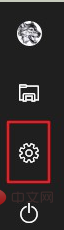
2. Öffnen Sie die folgende Schnittstelle. Wir entscheiden uns für die Anwendung dieser Option, wie unten gezeigt
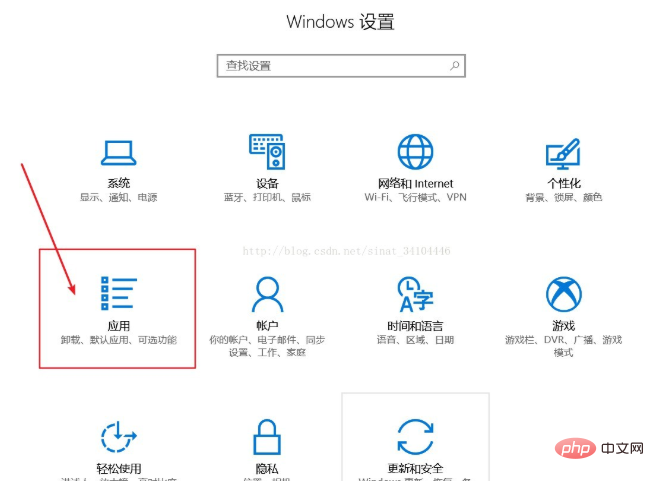
3 Wählen Sie nach der Auswahl die Standardeinstellung aus Anwendung
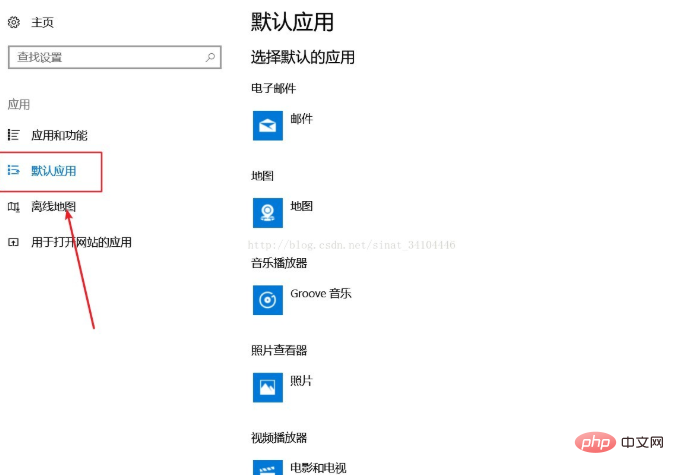
4. Suchen Sie nach der Auswahl die Reset-Schaltfläche auf der rechten Seite, wie unten gezeigt
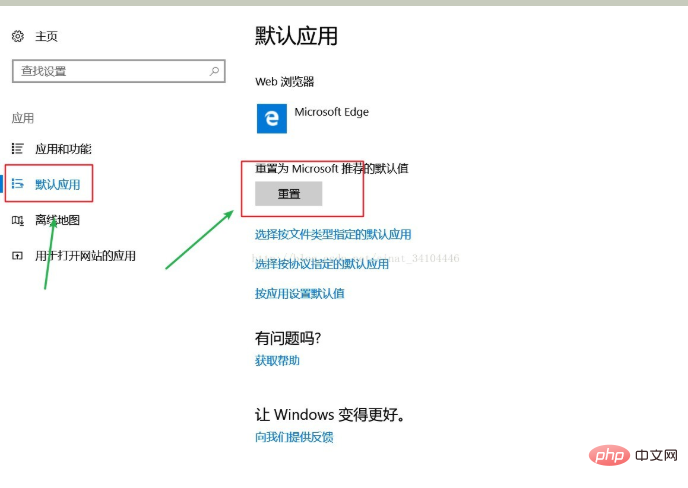
5. Wählen Sie „Zurücksetzen“. Nach dem Zurücksetzen wird ein Häkchen angezeigt 6. Zu diesem Zeitpunkt werden Sie feststellen, dass es nicht mehr blinkt. Daher erinnert der Autor hier alle daran, dass Sie nach der Installation versuchen sollten, es nicht als Standardanwendung festzulegen. Zumindest wird es Probleme geben, nachdem Sie die Standardanwendung festgelegt haben. Dann ist es Zeit um es wiederherzustellen. Dies könnte ein Fehler von Microsoft sein
Tipp: 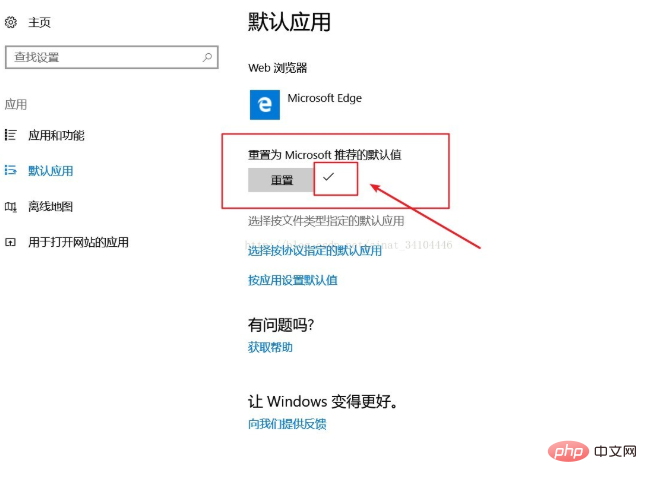
Das obige ist der detaillierte Inhalt vonWas tun, wenn das Taskleistensymbol weiterhin blinkt?. Für weitere Informationen folgen Sie bitte anderen verwandten Artikeln auf der PHP chinesischen Website!

Heiße KI -Werkzeuge

Undresser.AI Undress
KI-gestützte App zum Erstellen realistischer Aktfotos

AI Clothes Remover
Online-KI-Tool zum Entfernen von Kleidung aus Fotos.

Undress AI Tool
Ausziehbilder kostenlos

Clothoff.io
KI-Kleiderentferner

AI Hentai Generator
Erstellen Sie kostenlos Ai Hentai.

Heißer Artikel

Heiße Werkzeuge

Notepad++7.3.1
Einfach zu bedienender und kostenloser Code-Editor

SublimeText3 chinesische Version
Chinesische Version, sehr einfach zu bedienen

Senden Sie Studio 13.0.1
Leistungsstarke integrierte PHP-Entwicklungsumgebung

Dreamweaver CS6
Visuelle Webentwicklungstools

SublimeText3 Mac-Version
Codebearbeitungssoftware auf Gottesniveau (SublimeText3)

Heiße Themen
 1386
1386
 52
52


